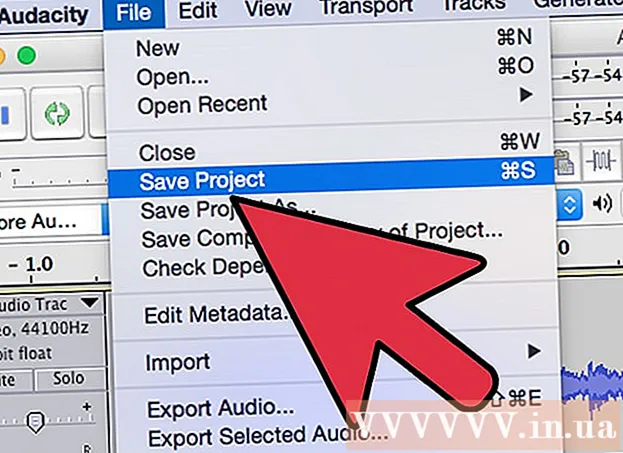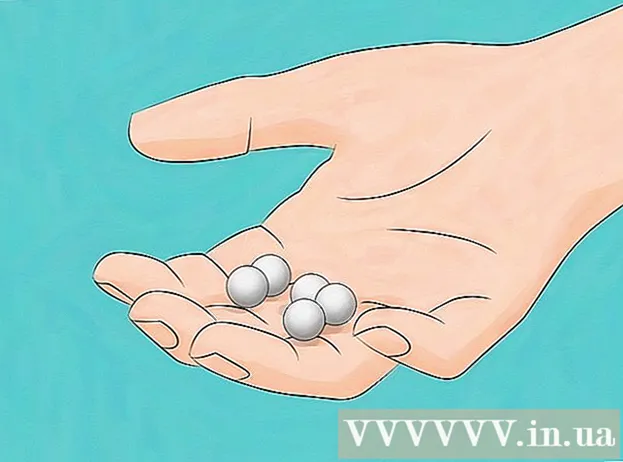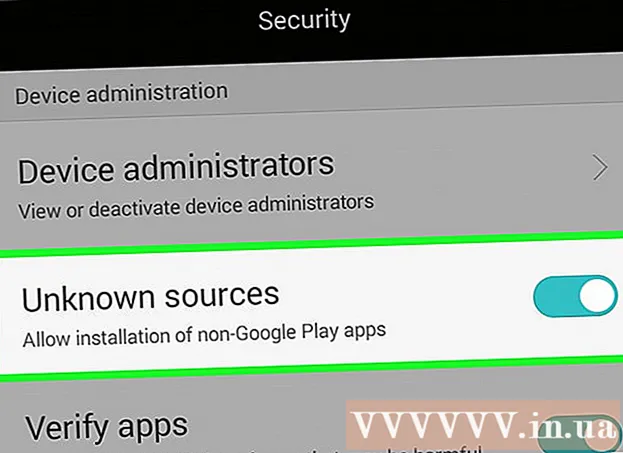Auteur:
John Pratt
Date De Création:
17 Février 2021
Date De Mise À Jour:
1 Juillet 2024

Contenu
Avez-vous essayé de faire un film avec Windows Movie Maker, mais vous n'y êtes pas parvenu? Nous allons vous dire comment! Vous allez adorer travailler avec ce programme et vous réaliserez enfin le film que vous avez toujours voulu faire. Beaucoup de plaisir!
Avancer d'un pas
 Ouvrez le fichier ou le film. Cliquez ensuite sur «Importer la vidéo»; L'importation prendra un certain temps en fonction de la taille du fichier et de la durée de la vidéo.
Ouvrez le fichier ou le film. Cliquez ensuite sur «Importer la vidéo»; L'importation prendra un certain temps en fonction de la taille du fichier et de la durée de la vidéo.  Cliquez et faites glisser les vidéos vers le storyboard, qui se trouve au bas de la fenêtre.
Cliquez et faites glisser les vidéos vers le storyboard, qui se trouve au bas de la fenêtre. Ajoutez des effets. Dans le menu Outils, cliquez sur Effets. Dans le panneau Contenu, cliquez sur l’effet que vous souhaitez ajouter. Vous pouvez cliquer sur Lecture sous la fenêtre d'aperçu pour prévisualiser l'effet.
Ajoutez des effets. Dans le menu Outils, cliquez sur Effets. Dans le panneau Contenu, cliquez sur l’effet que vous souhaitez ajouter. Vous pouvez cliquer sur Lecture sous la fenêtre d'aperçu pour prévisualiser l'effet.  Ajoutez des transitions. Sur le storyboard ou la timeline, cliquez sur le deuxième des deux clips vidéo, titres ou images entre lesquels vous souhaitez ajouter une transition. Dans le menu Outils, cliquez sur Transitions. Dans le panneau Contenu, cliquez sur la transition que vous souhaitez ajouter. Vous pouvez cliquer sur Lecture sous la fenêtre d'aperçu pour prévisualiser la transition. Cliquez sur Clip, puis sur Ajouter à la chronologie ou Ajouter au storyboard.
Ajoutez des transitions. Sur le storyboard ou la timeline, cliquez sur le deuxième des deux clips vidéo, titres ou images entre lesquels vous souhaitez ajouter une transition. Dans le menu Outils, cliquez sur Transitions. Dans le panneau Contenu, cliquez sur la transition que vous souhaitez ajouter. Vous pouvez cliquer sur Lecture sous la fenêtre d'aperçu pour prévisualiser la transition. Cliquez sur Clip, puis sur Ajouter à la chronologie ou Ajouter au storyboard.  Ajoutez de la musique ou raccourcissez les clips en cliquant sur la chronologie en bas de l'écran.
Ajoutez de la musique ou raccourcissez les clips en cliquant sur la chronologie en bas de l'écran. Si vous souhaitez raccourcir un clip, cliquez sur le demi-triangle sur le côté du clip, vous pouvez le déplacer jusqu'à ce que vous ayez atteint la longueur souhaitée.
Si vous souhaitez raccourcir un clip, cliquez sur le demi-triangle sur le côté du clip, vous pouvez le déplacer jusqu'à ce que vous ayez atteint la longueur souhaitée. Réglez la caméra sur Muet si vous souhaitez créer un clip vidéo. Vous ne voulez pas d’audio supplémentaire, juste de la musique. Ensuite, vous allez dans «Importer de l'audio ou de la musique» et sélectionnez une chanson. Ensuite, vous le faites glisser sur la chronologie. Vous pouvez également raccourcir la musique avec le triangle.
Réglez la caméra sur Muet si vous souhaitez créer un clip vidéo. Vous ne voulez pas d’audio supplémentaire, juste de la musique. Ensuite, vous allez dans «Importer de l'audio ou de la musique» et sélectionnez une chanson. Ensuite, vous le faites glisser sur la chronologie. Vous pouvez également raccourcir la musique avec le triangle.  Ajoutez un titre ou des titres de film en cliquant sur le lien approprié dans la colonne de gauche. Sur le côté gauche, vous pouvez ajouter des fonctions, telles que réalisateur, producteur ou le rôle. Sur la droite, vous mettez les noms des personnes qui ont participé.
Ajoutez un titre ou des titres de film en cliquant sur le lien approprié dans la colonne de gauche. Sur le côté gauche, vous pouvez ajouter des fonctions, telles que réalisateur, producteur ou le rôle. Sur la droite, vous mettez les noms des personnes qui ont participé.  Cliquez sur la chronologie. Vous pouvez maintenant voir la chronologie avec la chanson, le titre, les vidéos, les effets et les transitions. Vous pouvez ensuite regarder le film en appuyant sur Lecture sur le côté gauche de l'écran.
Cliquez sur la chronologie. Vous pouvez maintenant voir la chronologie avec la chanson, le titre, les vidéos, les effets et les transitions. Vous pouvez ensuite regarder le film en appuyant sur Lecture sur le côté gauche de l'écran.  Lorsque vous êtes satisfait, cliquez sur «Enregistrer sur mon ordinateur» ou vous pouvez le graver sur CD ou DVD.
Lorsque vous êtes satisfait, cliquez sur «Enregistrer sur mon ordinateur» ou vous pouvez le graver sur CD ou DVD.
Conseils
- Assurez-vous que votre film a le bon format. Par exemple, vous ne pouvez pas importer MP4 dans Movie Maker. Vous pouvez d'abord le convertir, par exemple avec FFmpeg ou MEncoder en premier.
- Pour un effet flash, coupez votre vidéo en deux et ajoutez «fondu du blanc» au milieu. Cela fonctionne bien avec les clips musicaux.
- Pour régler le volume d'un clip audio, cliquez avec le bouton droit sur le clip et cliquez sur Le volume. Réglez le volume avec le curseur qui apparaît.
Mises en garde
- Ne créez jamais un film avec des clips protégés par des droits d'auteur, sauf si vous avez une autorisation explicite.
- Assurez-vous d'enregistrer souvent votre projet.